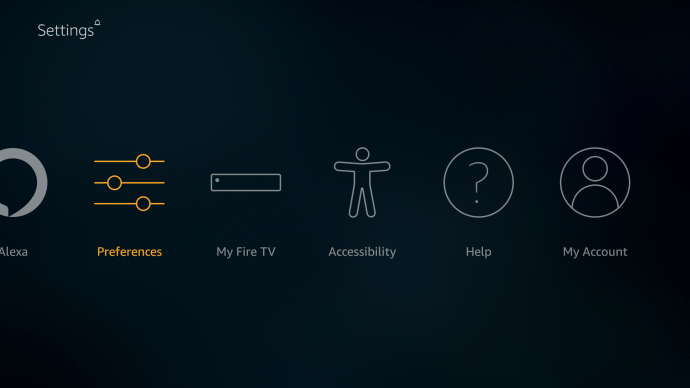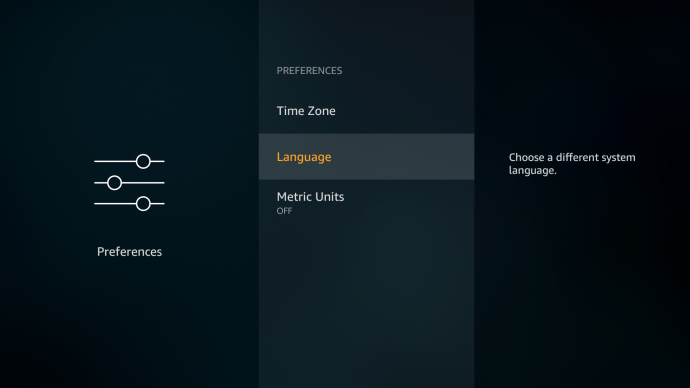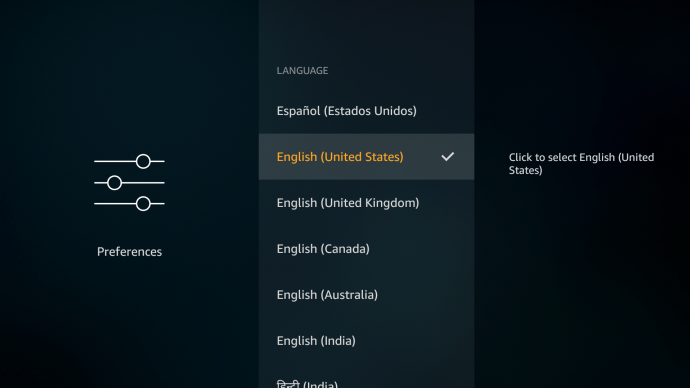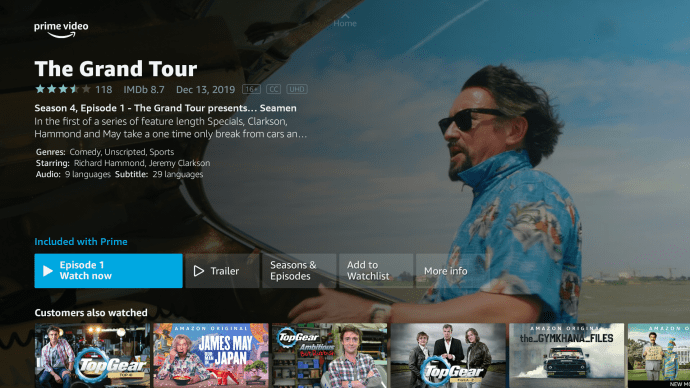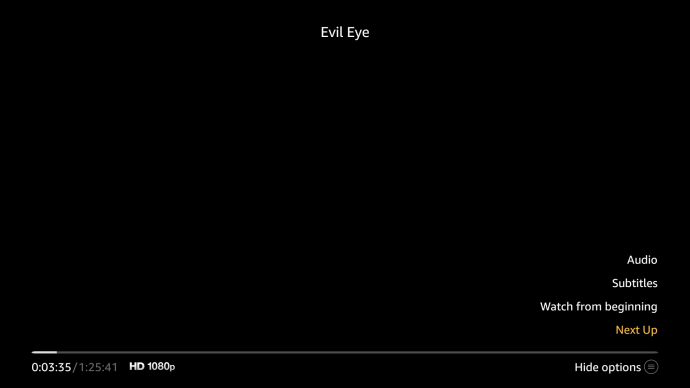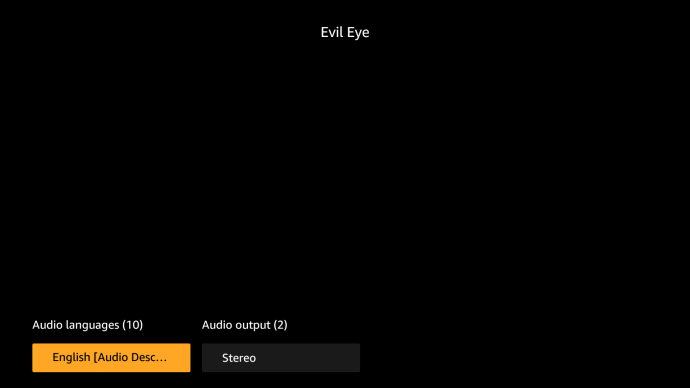Amazon Prime Video supporta 26 lingue. Di questi, ci sono due eccezioni che puoi trovare solo sulle interfacce del PC e del laptop: arabo ed ebraico.
Quando ti registri per un account, la piattaforma di streaming di solito prende in considerazione la tua posizione geografica. Ad esempio, se ti registri per un account in Germania, avrai un'interfaccia tedesca. Questo di solito continua anche se vai in vacanza e accedi da un altro paese.
Ma, come tutte le grandi piattaforme di streaming, puoi cambiare facilmente la lingua di visualizzazione sulla maggior parte dei dispositivi. Puoi anche cambiare i sottotitoli e persino la lingua della colonna sonora, se disponibile.
Come cambiare la lingua in Amazon Prime Video su PS4
Di solito, il tuo account Amazon Prime Video mostra tutto nella tua lingua madre. Quando usi una PS4 per guardare video con Prime Video, la lingua principale dovrebbe essere quella del paese in cui ti trovi.
Ciò non significa che non puoi modificare questa impostazione se desideri guardare una versione doppiata del tuo programma preferito. Oppure visualizza i sottotitoli in un'altra lingua.
- Avvia Prime Video sulla tua PS4.
- Accedi alla pagina di dettaglio del video che vuoi guardare.
- Seleziona l'opzione Sottotitoli o Lingua.
- Cambia le didascalie o l'audio con la tua alternativa preferita.
- Chiudi il menu e riproduci il tuo video.
Come cambiare la lingua in Amazon Prime Video su Xbox
L'impostazione della lingua predefinita per Prime Video è la stessa della tua lingua Xbox. Se cambi la regione della tua console Xbox, le modifiche dovrebbero essere applicate all'app Prime Video.
Cambiare la lingua per i sottotitoli e l'audio è molto semplice.
- Avvia l'app Prime Video e riproduci un video.
- Richiama il menu di riproduzione.
- Seleziona il pulsante Fumetti.
- Seleziona le opzioni Sottotitoli di Audio.
- Seleziona una nuova lingua dall'elenco disponibile.
- Uscire dal menu e riprendere la riproduzione.
Come cambiare la lingua in Amazon Prime Video su Firestick
Quando avvii Prime Video su un dispositivo Firestick, la lingua di visualizzazione è solitamente impostata sul paese in cui hai registrato il tuo account. Tuttavia, a volte puoi aggirare questo problema modificando le impostazioni della lingua del dispositivo:
- Seleziona l'opzione Impostazioni.

- Vai a Preferenze.
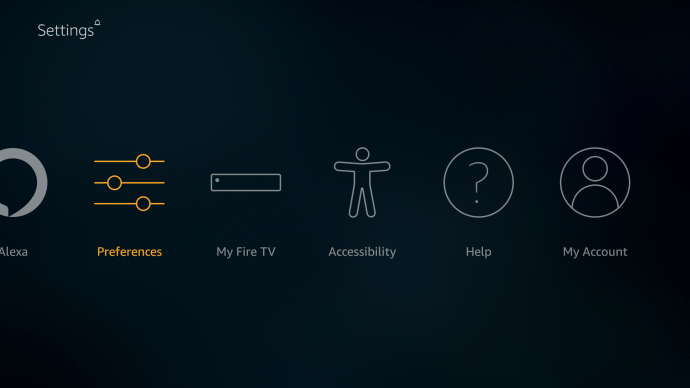
- Seleziona la lingua.
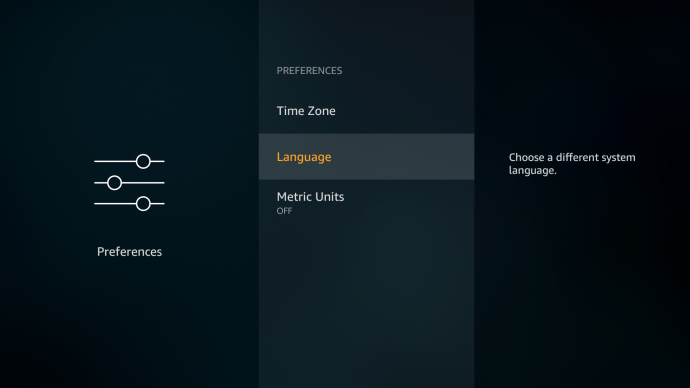
- Cambia la lingua di visualizzazione principale.
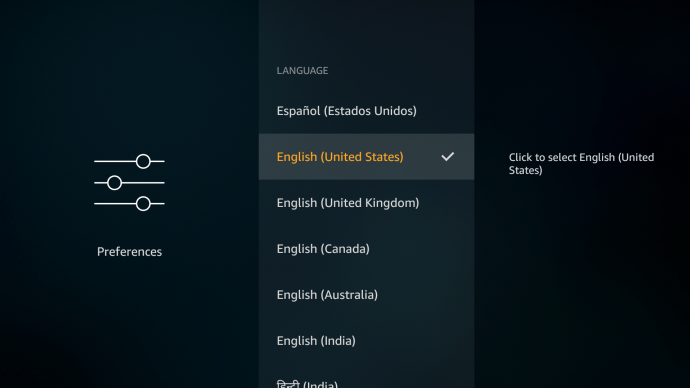
Per modificare i sottotitoli e la traccia audio, ove disponibile, avvia prima la tua app Prime Video.
- Seleziona e avvia la riproduzione del video che desideri guardare.
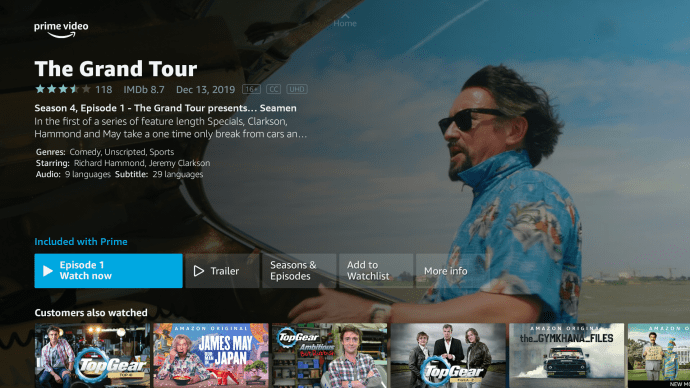
- Richiama il menu di riproduzione evidenziando lo schermo.
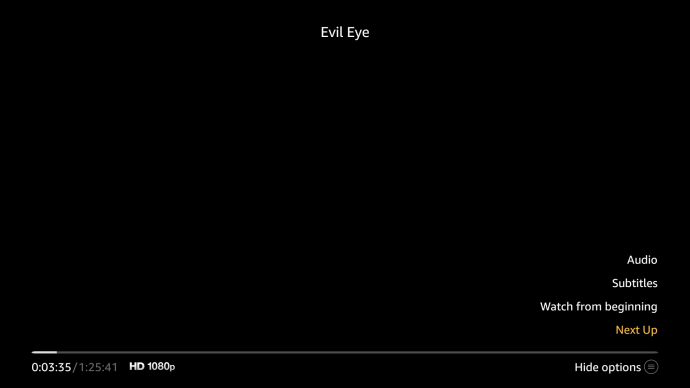
- Seleziona il pulsante CC/Fumetto.

- Apportare le modifiche desiderate nei menu Lingua e Audio.
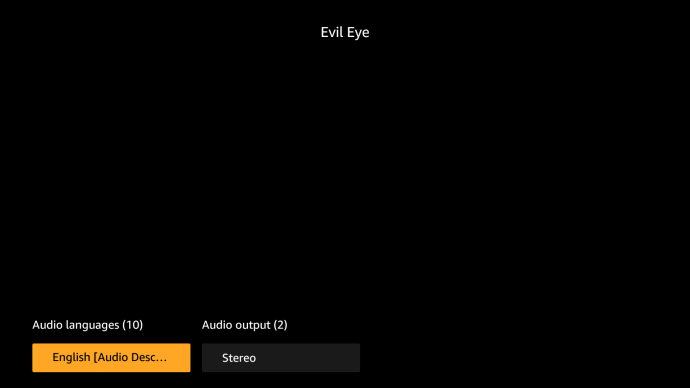
Come cambiare la lingua in Amazon Prime Video su iPhone
L'interfaccia e i pulsanti di Prime Video hanno un aspetto leggermente diverso quando si utilizza un dispositivo mobile, rispetto a un desktop. Tuttavia, cambiare la lingua è altrettanto veloce.
- Avvia l'app Prime Video.
- Vai al menu Le mie cose.
- Tocca l'icona a forma di ingranaggio.
- Tocca la lingua e seleziona una nuova lingua.
Gli stessi passaggi si applicano per apportare modifiche alla tua app Prime Video su dispositivi Android.
Come cambiare la lingua in Amazon Prime Video su una Apple TV
Durante l'utilizzo di Prime Video su una Apple TV, l'app dovrebbe avere le stesse impostazioni di lingua della tua regione di fatturazione. Tuttavia, puoi facilmente cambiare la lingua della colonna sonora e dei sottotitoli non appena avvii la riproduzione di un video.
- Riproduci qualsiasi video.
- Scorri verso il basso e poi verso destra per accedere ai menu Sottotitoli e Audio.
- Scorri verso il basso per selezionare la lingua audio e i sottotitoli desiderati.
Nota che dovresti prima assicurarti che l'opzione SDH sia attiva.
- Vai al menu Impostazioni sulla tua Apple TV.
- Seleziona la scheda Generale.
- Vai su Accessibilità.
- Seleziona Sottotitoli e Sottotitoli.
- Attiva Sottotitoli e SDH.
Ciò ti consentirà di apportare le modifiche alla lingua desiderate quando utilizzi l'app PrimeVideo per guardare i tuoi film e programmi TV preferiti.
Come cambiare la lingua in Amazon Prime Video su un dispositivo Roku
In passato, potevi apportare modifiche ai sottotitoli e all'audio prima di avviare il video. La modifica della lingua su un dispositivo Roku ora richiede di avviare la riproduzione e quindi mettere in pausa il video mentre si apportano modifiche.
- Avvia l'app Prime Video sul tuo dispositivo.
- Trova un video e avvia la riproduzione.
- Premi il pulsante Pausa per visualizzare il menu di riproduzione.
- Seleziona il pulsante Sottotitoli e altro.
- Apportare le modifiche desiderate per i sottotitoli e la traccia audio, se disponibili.
- Chiudi il menu di riproduzione e riprendi il video.
Tieni presente che queste modifiche dovrebbero continuare se devi riprodurre un altro video, anche se chiudi l'app e torni più tardi.
Come cambiare la lingua in Amazon Prime Video su un PC
Quando visiti il sito Web di Prime Video, hai un pulsante Lingua proprio accanto al pulsante Accedi nell'angolo in alto a destra. Fare clic su di esso e selezionare una delle 26 lingue disponibili.
Ecco come puoi cambiare la lingua sia per il testo che per l'audio sul tuo account Prime Video su un PC.
- Accedi al tuo account Amazon Prime Video.
- Fare clic su Profilo, dal menu a discesa nell'angolo in alto a destra.
- Fare clic sull'opzione Account e impostazioni.
- Fare clic sull'opzione Lingua.
- Seleziona la tua lingua preferita.
Questo cambia la lingua solo sul tuo account Amazon Prime Video. Per cambiare la lingua dell'audio, devi prima riprodurre un video.
- Avvia la riproduzione di un video.
- Fare clic sull'icona Sottotitoli/Audio nell'angolo in alto a destra.
- Scegli una delle lingue disponibili.
Tieni presente che non tutti i video offrono alternative e in alcune situazioni potrebbero esserci restrizioni geografiche sulle opzioni audio doppiate.
Problemi noti
Molti utenti segnalano difficoltà con la modifica dell'impostazione della lingua principale per i propri account PrimeVideo quando si recano in un altro paese. Sebbene sia abbastanza facile cambiare la lingua dei sottotitoli e della colonna sonora sulla maggior parte dei dispositivi, non è sempre facile cambiare la lingua di visualizzazione.
Problemi di lingua del display
Alcuni bug includono un cambio automatico della lingua in base alla nuova posizione geografica dell'utente. In altri casi, potresti rimanere bloccato con la lingua principale del tuo dispositivo indipendentemente da dove accedi all'app.
Non è sempre possibile cambiare la lingua di visualizzazione principale su un dispositivo mobile, smartTV o l'app stessa. A volte devi accedere al tuo account Amazon Prime su un browser e cambiare la lingua per la tua esperienza Prime Video da lì.
Un'alternativa è annullare la registrazione del dispositivo dal tuo account Amazon Prime. Ancora una volta, è necessario accedere al sito Web principale di Amazon su un browser per farlo accadere. Dopo aver annullato la registrazione di un dispositivo, puoi svuotare la cache e riavviare l'app PrimeVideo.
Durante la configurazione, ti chiederà la tua preferenza di lingua e potrai sceglierne una che funzioni per te.
Mancanza di tracce e sottotitoli alternativi
È noto che Prime Video funziona meglio su un browser. L'app non ha tutte le opzioni.
Ad esempio, non tutti gli spettacoli hanno tracce alternative e descrizioni audio su tutti i dispositivi. Inoltre, a volte potresti dover accedere alle impostazioni della lingua del tuo dispositivo per apportare modifiche nell'app Prime Video (ad es. Roku, Apple TV).
Pensieri finali
Come probabilmente già saprai, Amazon Prime Video non è l'app più adattabile nelle impostazioni regionali e linguistiche.
La lingua del display, in particolare, presenta molti problemi che potrebbero richiedere l'invio di un ticket ad Amazon nella speranza di trovare una soluzione. Ma se controlli i forum ufficiali, vedrai che molte domande rimangono senza risposta anche lì.
La modifica dei sottotitoli e della lingua dell'audio è un processo semplice sulla maggior parte dei dispositivi. In alcuni casi, se non hai molte opzioni tra cui scegliere, significa che non ci sono alternative disponibili.
Con questo in mente, facci sapere i tuoi problemi più comuni con la modifica della lingua nell'app Prime Video. Ti capita spesso di rimanere bloccato in una lingua di visualizzazione straniera a causa dei viaggi e dell'impossibilità di aggiornare la fatturazione o le impostazioni regionali? Non hai abbastanza descrizioni audio o opzioni per i sottotitoli?
Fateci sapere nei commenti qui sotto. Sentiti libero di offrire qualsiasi soluzione alternativa che hai trovato per determinati dispositivi.